深入了解电脑一键重装系统win10教程
自win10系统发布以来,使用win10的用户越来越多,市面上的新电脑基本都是预装win10系统,因为新电脑的硬件需要win10系统才能发挥最佳性能。我们都知道win10安装方法有很多,那么哪一种最简单?接下来带你深入了解电脑一键重装系统win10教程。一起来看看简单的操作方法吧。
win10系统安装操作流程:
1、上网搜:极客狗装机大师,下载安装此装机软件。下载以后,打开软件,点击“立即重装”。极客狗会自动检测当前系统是否适合重装。
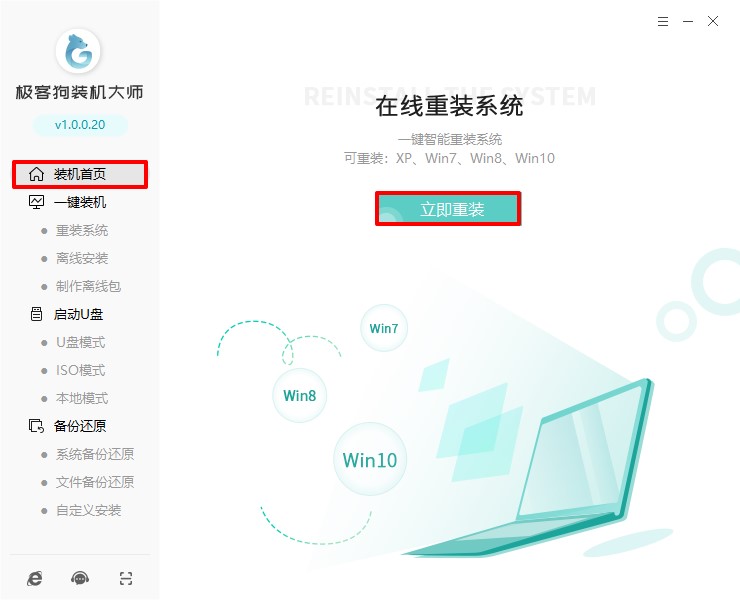
2、先选择你想要安装的“windows10”系统版本。

3、自由勾选想要安装的软件,并备份电脑重要文件,以免数据丢失。
PS:重装系统涉及格式化系统c盘(包括桌面)的操作,注意备份电脑重要文件,以免造成损失。


4、备份好重要文件后,极客狗开始下载win10系统文件,以及环境部署。完成这些步骤,电脑会自动重启选择PE回车即可。


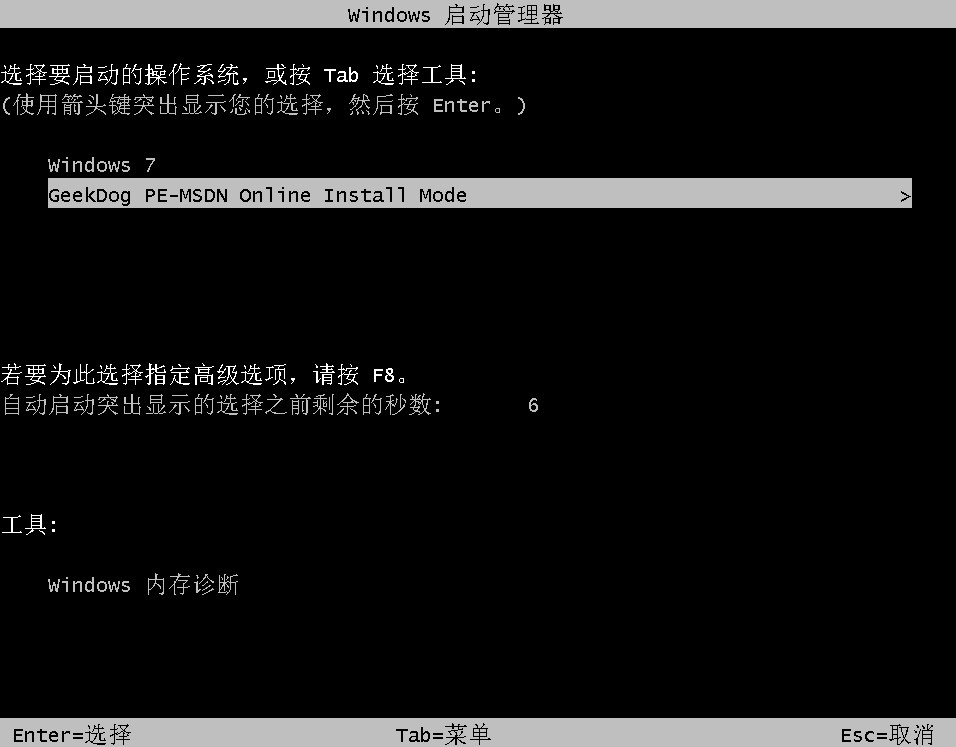
5、接下来极客狗进入安装win10状态,如下图所示:

6、在下载的时候我们不需要手动,全程都是自动完成的。等待安装完成,电脑最后会进入win10桌面。这就是电脑的整个win10安装教程了。

以上便是深入了解电脑一键重装系统win10教程。目前Win10仍然是比较流行的,不少用户想要给电脑重装win10系统,那么可以参考这篇电脑重装系统步骤教程,有需要的小伙伴可以去下载体验哦。
原文链接:https://www.jikegou.net/czjc/754.html 转载请标明
极客狗装机大师,系统重装即刻简单
一键重装,备份还原,安全纯净,兼容所有上一篇:一键更换成win7系统的操作方法


